Windows 10任务栏透明化设置教程
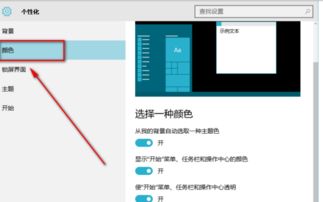
Windows 10操作系统凭借其丰富的功能和用户友好的界面设计,赢得了广大用户的青睐。然而,对于追求个性化设置的用户来说,默认的任务栏样式可能显得有些单调。幸运的是,通过一些简单的设置,你可以将Windows 10的任务栏变成透明状态,从而提升桌面的美观度和个性化水平。本文将详细介绍几种将Windows 10任务栏设置为透明的方法,包括系统设置、注册表修改以及使用第三方软件。
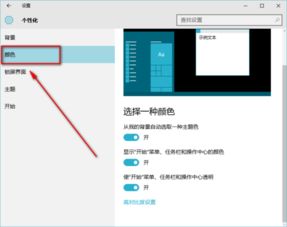
步骤1:进入个性化设置

首先,你需要打开Windows 10的设置界面。点击屏幕左下角的Windows徽标,然后选择“设置”(齿轮图标)。在设置界面的左侧菜单中,找到并点击“个性化”。

步骤2:探索颜色设置
在个性化菜单下,选择“颜色”。这是设置任务栏透明度的关键步骤。进入颜色设置页面后,你会看到一系列关于背景、窗口边框和任务栏颜色的选项。
步骤3:开启透明效果
在颜色设置页面中,向下滚动找到“更多选项”。确保“在以下区域显示主题色”下的“开始菜单、任务栏和操作中心”选项被勾选。接着,找到“透明效果”选项,并将其开关打开。此时,你会注意到任务栏已经变成了半透明状态。
步骤4:自定义Windows颜色
虽然Windows 10的任务栏不支持完全透明的设置,但你可以通过自定义Windows颜色来进一步调整任务栏的透明度。在颜色设置页面的顶部,你可以选择“Windows颜色”下的自定义选项。通过调整颜色的亮度和饱和度,你可以让任务栏的颜色更加接近透明,从而达到你想要的效果。
对于希望进一步定制任务栏透明度的用户来说,修改注册表可能是一个不错的选择。但请注意,直接修改注册表存在风险,操作不当可能导致系统不稳定或启动失败。因此,在进行任何修改之前,请务必备份你的注册表和重要数据。
步骤1:打开注册表编辑器
首先,你需要打开注册表编辑器。在Windows 10桌面上,右键点击“开始”菜单,选择“运行”。在弹出的对话框中,输入“regedit”,然后点击“确定”。
步骤2:导航到指定路径
在打开的注册表窗口中,根据路径找到“HKEY_LOCAL_MACHINE\SOFTWARE\Microsoft\Windows\CurrentVersion\Explorer\Advanced”。这可能需要你逐一展开左侧的文件夹。
步骤3:新建Dword值
在右侧的空白位置,右键点击,选择“新建/Dword值”。然后,将新建的Dword值的名称修改成“UseOLEDTaskbarTransparency”。
步骤4:设置数值数据
双击“UseOLEDTaskbarTransparency”,在窗口中设置数值数据为1,然后点击“确定”保存。
步骤5:重启电脑
完成上述步骤后,你需要重启电脑以使更改生效。重启后,你会发现任务栏已经变成了无色透明状态。
如果你不想手动设置或修改注册表,使用第三方软件可能是一个更简单、更快捷的方法。以下介绍两款流行的任务栏透明化软件:小番茄任务栏透明和金舟Translucent任务栏。
小番茄任务栏透明
小番茄任务栏透明是一款小巧、易用的任务栏透明化工具。它支持Windows 10及更高版本的操作系统。下载安装完成后,只需打开软件,即可一键设置任务栏透明度。你还可以通过软件的高级设置自定义任务栏颜色和风格。
金舟Translucent任务栏
金舟Translucent任务栏是一款功能强大的任务栏透明化工具。它不仅支持Windows 10,还兼容Windows 11。软件界面简洁明了,操作也非常简单。安装软件后,双击进入软件界面。在“通用模式”中,你可以设置任务栏风格为透明、模糊、亚克力、不透明或跟随系统。此外,你还可以手动选择透明度百分比,百分比越低,透明度越高。设置完成后,你的任务栏将立即变成你想要的透明状态。
1. 备份注册表:在修改注册表之前,请务必备份你的注册表和重要数据。以防操作不当导致系统不稳定或启动失败。
2. 软件兼容性:在选择第三方软件时,请确保它兼容你的操作系统版本。一些软件可能只支持特定的Windows版本。
3. 定期更新:无论是系统设置还是第三方软件,都可能随着Windows的更新而发生变化。因此,建议你定期检查并更新你的设置和软件以确保最佳效果。
4. 谨慎操作:在进行任何修改之前,请确保你已经充分了解操作步骤和可能的风险。对于不确定的操作,最好先查阅相关教程或咨询专业人士。
通过本文的介绍,相信你已经掌握了将Windows 10任务栏设置为透明的方法。无论是通过系统设置、修改注册表还是使用第三方软件,你都可以轻松实现任务栏的透明化。选择哪种方法取决于你的个人喜好和技术水平
82.99M小牛网络卫士
21.99M多邻英语app
92.67M神弃之地手游
56.68M无尽之剑3修改版
62.65M小兵冲击
17.58M交警助手最新版
38.27M骑马模拟器手机版
22.14M速享
68.36MTunerLite调音器
1.39M天气预报气象报app
本站所有软件来自互联网,版权归原著所有。如有侵权,敬请来信告知 ,我们将及时删除。 琼ICP备2024021917号-9